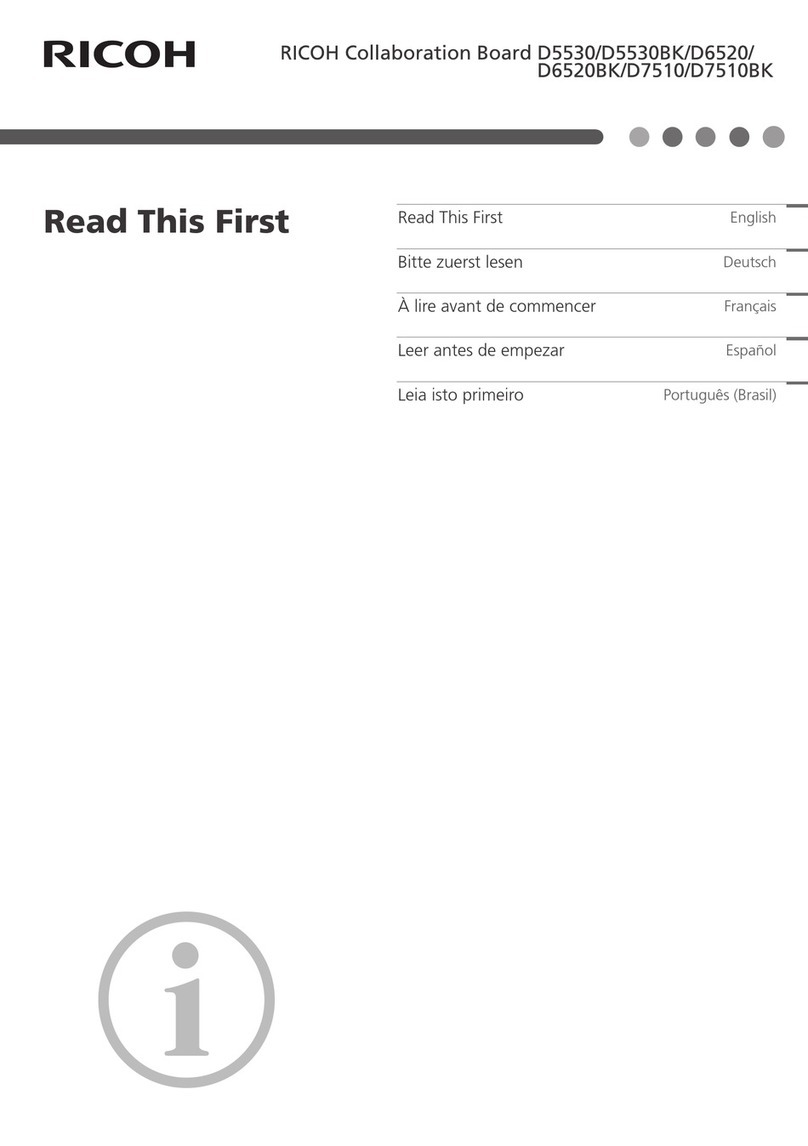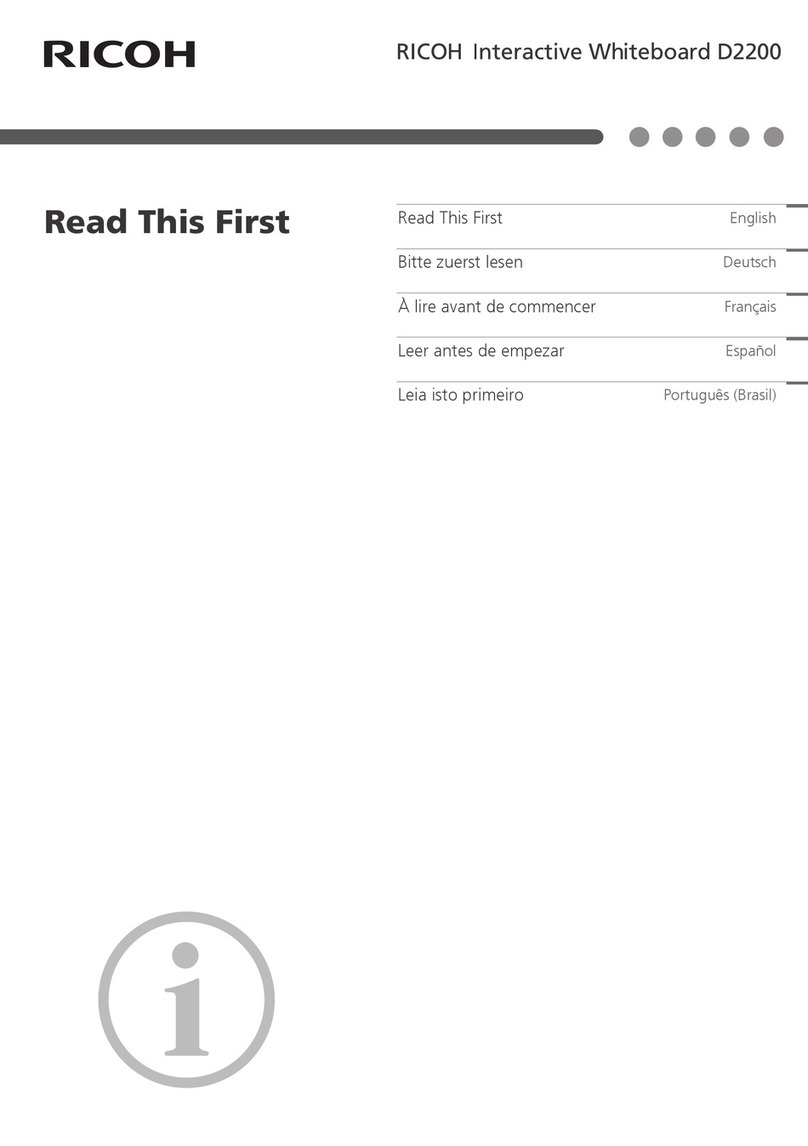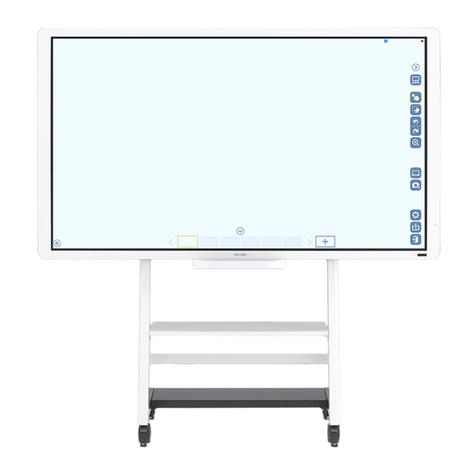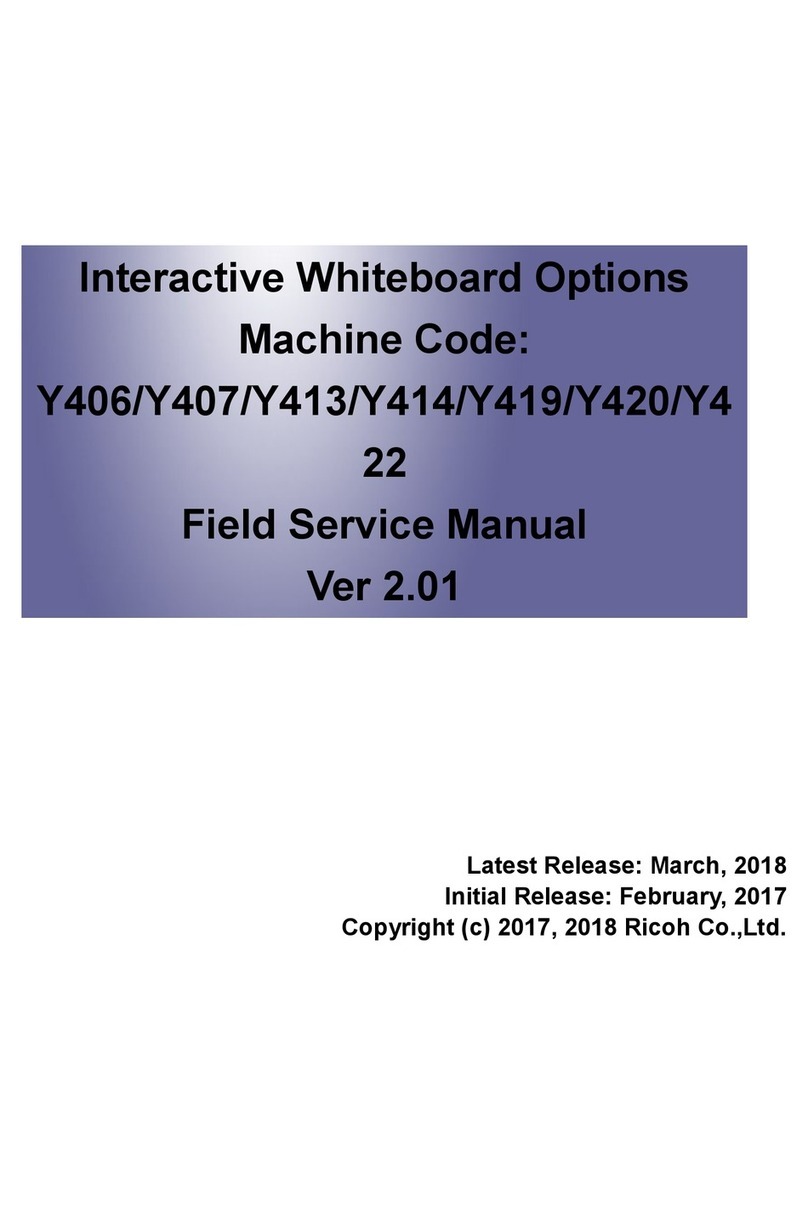- 2 -- 2 -
In dieser Anleitung wird erklärt, wie das RICOH Interactive Whiteboard Series aktualisiert wird.
<Wichtig>
●Schalten Sie das Hauptgerät nicht aus, wenn das System aktualisiert wird.
1. WählenSiedieSystemdatei,dieindemselbenOrdnererstelltwirdwiedieseAnleitung,undkopierenSiedie
DateidannindasStammverzeichnis(dasobersteVerzeichnis)einesUSB-Speichergeräts.
Der Dateiname lautet „RIWB_Version.zip“. Wenn zum Beispiel die Systemversion 1.2.3.1 ist, lautet der Dateiname
„RIWB_1.2.3.1.zip“.
2. Stecken Sie das USB-Speichergerät mit der gespeicherten Systemdatei in einen der USB-Anschlüsse
an den Seiten des Displays.
Stecken Sie nur ein USB-Speichergerät ein.
3. Schalten Sie das Interactive Whiteboard ein.
4. Halten Sie das „Schließen“-Symbol mit der Stiftspitze gedrückt, um den Desktop anzuzeigen.
5. Tippen Sie zweimal kurz auf [AdminSettings].
6. Geben Sie das Administratorpasswort über die Touch-Tastatur ein.
Informationen dazu, wie das Touchkey-Bedienfeld angezeigt werden kann, finden Sie in der “Bedienungsanleitung”.
7. Tippen Sie auf [OK].
Der Bildschirm Administratoreinstellungen wird angezeigt.
8. Tippen Sie auf das Symbol Systemaktualisierung.
9. Tippen Sie im Fenster [Systemaktualisierung] auf [Vom USB-Speicher aktualisieren].
Dieser Schritt ist nicht nötig, wenn die Systemversion 1.5.0.0 oder höher ist. Fahren Sie mit Schritt 10 fort.
10. Wählen Sie die Systemdatei aus und tippen Sie dann auf [OK].
11. Tippen Sie auf [OK].
Das Interactive Whiteboard startet die Aktualisierung des Systems. Wenn die Aktualisierung abgeschlossen ist, startet
das Interactive Whiteboard automatisch neu.
12. Entfernen Sie das USB-Speichergerät aus dem USB-Anschluss.